アドレス帳
何度もメールを出す相手のメールアドレスはどこかにメモしておきたいし、また実際にメールを送る際にメールアドレスをそのメモから転記できれば便利である。これを行うのがアドレス帳という機能である。
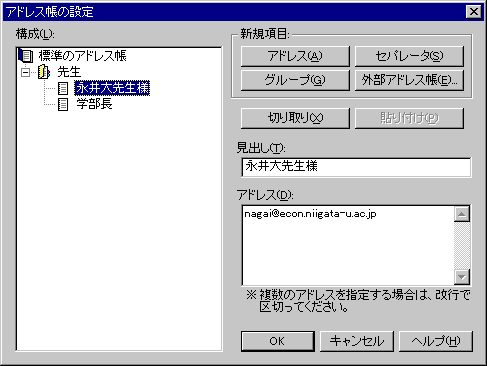 アドレス帳への登録は以下のようにして行う。まず、メニューからツール(T)⇒アドレス帳(A)...を指定する。これにより右に示すダイアログボックスが表示される(これは既に以下で説明するような登録が行われた状態。始めて使うときには標準のアドレス帳というものだけが存在する)。
アドレス帳への登録は以下のようにして行う。まず、メニューからツール(T)⇒アドレス帳(A)...を指定する。これにより右に示すダイアログボックスが表示される(これは既に以下で説明するような登録が行われた状態。始めて使うときには標準のアドレス帳というものだけが存在する)。
アドレス帳には初めから標準のアドレス帳というものが存在する。これ以外のアドレス帳を作成することも可能であるが(外部アドレス帳(E)…をクリック)、それについての説明は省略する。一般的な利用では標準のアドレス帳を使うだけで十分であろう。
標準のアドレス帳には、直接個々のアドレスを登録することも可能であるし、グループというものを登録し、その中にアドレスを登録することも可能である。ちょうど、個々のアドレスをファイル、グループ(及びアドレス帳)をフォルダと考えればよいであろう。グループは単にアドレスを整理するためだけでなく、グループに登録したアドレス全員に同じメールを送る際に、そのグループを指定するだけでそのグループに登録した全員にメールを送信することが可能となる。ただしこれを行うには後述するように若干の設定を行っておく必要がある。
グループの登録を行うにはグループ(G)をクリックスする。これで(初めてグループを作るのであれば)標準のアドレス帳の下に新規グループというものが登録され、見出し(T)のボックスに新規グループと表示される。新規グループというのは新たに作られたグループに対する仮の名前であり、見出し(T)のボックスで、それを適当なものに変えてやればよい。これでその名前を持つグループが登録される。
今登録を行ったのとは別のグループを登録する際には、今と同様、標準のアドレス帳というものの下に登録することもできるし、今登録したグループの中に登録するということもできる。グループはフォルダと同様に階層的な構造を持たすことが可能なのである。グループ内に新たにグループを登録する際には、左側のボックスでそのグループ名の所をダブルクリックする。これでそのグループ名の前に付いているアイコンが から
から に変化し、グループ名が反転表示となる。この状態がそのグループを指定した状態であり、この状態においてグループ(G)のボタンをクリックすれば新たに作成されるグループは指定されたグループの下に作成される。グループが指定されていない状態では新たに作成されるグループは標準のアドレス帳の下に作成される。
に変化し、グループ名が反転表示となる。この状態がそのグループを指定した状態であり、この状態においてグループ(G)のボタンをクリックすれば新たに作成されるグループは指定されたグループの下に作成される。グループが指定されていない状態では新たに作成されるグループは標準のアドレス帳の下に作成される。
メールアドレスを登録するには、そのメールアドレスをどこかのグループ内に登録するのであればそのグループを指定しておく(アイコンが となっており、グループ名が反転表示となっているという両方が満たされていなければならない)。そしてアドレス(A)のボタンをクリックすると、指定されたグループまたは標準のアドレス帳の下に新規宛先というものが作成され、見出し(T)のボックスには新規宛先と表示される。そして、見出し(T)のボックスの下には新たにアドレス(D)というボックスが表示されるようになる。見出し(T)のボックスの内容は登録したいメールアドレスに対する名前(例えば、そのメールアドレスを持つ人の名前や愛称など)に変更し、メールアドレスはその下のアドレス(D)のボックスに書き込めばよい。その見出しに対して複数のアドレスを登録することも可能であるが(Enterによって区切る)、グループという概念があるのでそのようにする必要は無いであろう。見出しについては日本語が使えるが、アドレスの部分は半角のアルファベットでなければならないので注意すること。
となっており、グループ名が反転表示となっているという両方が満たされていなければならない)。そしてアドレス(A)のボタンをクリックすると、指定されたグループまたは標準のアドレス帳の下に新規宛先というものが作成され、見出し(T)のボックスには新規宛先と表示される。そして、見出し(T)のボックスの下には新たにアドレス(D)というボックスが表示されるようになる。見出し(T)のボックスの内容は登録したいメールアドレスに対する名前(例えば、そのメールアドレスを持つ人の名前や愛称など)に変更し、メールアドレスはその下のアドレス(D)のボックスに書き込めばよい。その見出しに対して複数のアドレスを登録することも可能であるが(Enterによって区切る)、グループという概念があるのでそのようにする必要は無いであろう。見出しについては日本語が使えるが、アドレスの部分は半角のアルファベットでなければならないので注意すること。
なお、登録してあるグループやアドレスを削除したいときには、左側のボックスでそのグループ名またはアドレスをマウスでクリックして反転表示としておき、deleteキーを押せばよい。グループの場合はそのグループに属する全てのアドレスとグループが同時に削除される。
セパレータ(S)というのは、このボタンをクリックすると、そのとき左側のボックスで反転表示されていた項目の下に線が入る。これだけのことで、単に見た目を見易くするためだけのものである。セパレータはこの後説明するアドレス帳を利用する場合にも反映される。
メールを送信する際にアドレス帳を利用するには、メール送信のダイアログボックスが表示されている状態で、宛先または同報のところにカーソルを移動させた上で、マウスの右クリックを行う。これにより画面上にポップアップメニューというものが表示され、その上段には標準のアドレス帳に登録したグループやアドレスが表示される(カーソルが宛先あるいは同報のボックス以外のところにある場合にはこのようなものは表示されない)。グループ内に登録されたアドレスを表示させるには、そのグループ名の所にマウスポインタを移動させれば(クリックの必要は無い)、そのグループに属するアドレスやグループが表示される。そして送信を行いたい相手のアドレスに対する見出しが表示させ、それをクリックすれば、その人のメールアドレスがその時点でカーソルのあるボックスに入力される。そのままの状態(ボックスにメールアドレスが表示され、その最後にカーソルが存在する状態)で、もう一度右クリックを行い別のアドレスを指定すると、先ほど入力されたアドレスに続いて更に指定したアドレスが入力される。宛先や同報のボックスで複数のアドレスを指定する場合にはそれらを , で区切る必要があるが、この処理も同時に行ってくれるので、上記の作業だけで複数の相手に同じメールを送信することが可能となる。
グループに登録したアドレス全員に同じメールを送りたい場合には、上記の方法で一人一人指定していっても良いが、グループそのものを指定することも可能である。ただし、これを行うためにはAL−Mailに対する設定を行っておかなければならない。すなわち、AL-Mailの設定の節で最後に示したその他のタグにおいて、ポップアップメニューの機能拡張を有効にする(P)に予めチェックマークを付けておかなければならない。これがついている状態では、先ほどの右クリックによりポップアップメニューが表示された際にグループ名をクリックすれば、そこに登録してある全員のアドレスが1回の操作で入力される(ポップアップメニューの機能拡張を有効にするにチェックマークが付いていない場合には、グループ名をクリックしても何も起こらない)。
戻る | 目次 | 次へ